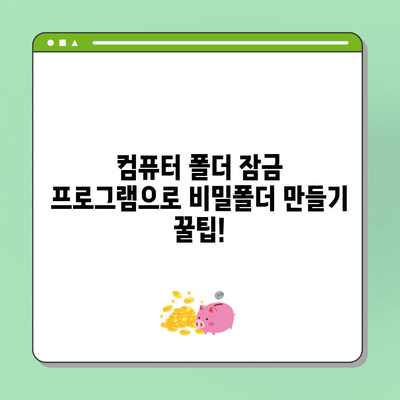컴퓨터 폴더 잠금 프로그램 비밀폴더 만들기
컴퓨터 폴더 잠금 프로그램인 비밀폴더 만들기는 중요한 개인 정보를 보호하기 위한 효과적인 방법 중 하나입니다. 오늘날 많은 사람들이 가정에서 공유 컴퓨터를 사용하기 때문에, 가족 구성원이 내 소중한 파일에 접근하는 것을 원하지 않을 수 있습니다. 하지만 윈도우에서는 기본적으로 폴더에 암호를 설정하는 기능이 제공되지 않기 때문에, 외부 소프트웨어의 도움이 필요합니다. 이번 포스트에서는 비밀폴더를 설치하고 사용하는 방법에 대해 자세히 알아보겠습니다.
비밀폴더 프로그램 설치 방법
비밀폴더 프로그램을 설치하기 위해서는 먼저 OHSOFT 웹사이트에 방문해야 합니다. 네이버 검색 창에 오소프트를 입력하고 검색을 하면, 상단에 비밀폴더 메뉴를 찾을 수 있습니다. 이 메뉴에 마우스를 올리면 다양한 항목이 표시됩니다. 이러한 항목 중에서 비밀폴더 무료 다운로드를 클릭하여 다운로드 페이지로 이동할 수 있습니다.
| 단계 | 설명 |
|---|---|
| 1단계 | 네이버에서 오소프트 검색 |
| 2단계 | 비밀폴더 메뉴 클릭 |
| 3단계 | 다운로드 버튼(EXE OhSoft Download) 클릭 |
| 4단계 | 설치 파일, SecretFolder 파일을 실행 |
다운로드 후, 설치 과정에서 언어 설정을 하게 됩니다. 기본적으로 한국어가 제공되지만, 중국어, 일본어 등 다양한 언어도 지원되니 필요에 따라 선택해주시면 됩니다. 사용자 계약에 동의합니다라는 체크 박스에 체크한 후 확인 버튼을 클릭하면 설치가 진행됩니다. 설치가 완료된 후 암호 설정 창이 열릴 텐데, 이 암호는 폴더를 잠글 때 사용하는 비밀번호입니다.
암호를 설정할 때 주의할 점은 사람들이 자주 암호를 잊어버린다는 점입니다. 그래서 복구 이메일 주소를 입력하여 사고가 발생했을 때 비밀번호를 복구할 수 있는 방법을 마련하는 것이 중요합니다. 암호를 입력한 후 확인 버튼을 클릭하면 비밀폴더 창이 열리고, 여기서 숨기고 싶은 폴더를 추가할 수 있습니다.
💡 안전한 웹하드로 개인정보를 지키는 방법을 알아보세요. 💡
비밀폴더 만드는 방법
비밀폴더 설치가 완료된 후, 프로그램을 실행하면 사용자가 과거에 설정한 암호를 입력해야 합니다. 그러면 이제부터 감추고 싶은 폴더를 추가하기 위한 화면으로 이동하게 됩니다. 이 화면에서 추가 버튼을 클릭하면 파일 탐색기가 열리며 숨기고자 하는 폴더를 선택할 수 있습니다. 이 과정이 종료되면 선택한 폴더는 잠금 상태로 변경됩니다.
폴더 추가 및 관리하기
비밀폴더에서 폴더를 추가하는 과정은 매우 직관적입니다. 사용자는 폴더를 여러 개 추가할 수 있으며, 각 폴더마다 개별적으로 관리할 수 있습니다. 예를 들어, 비밀 사진이라는 폴더와 개인 문서라는 폴더 두 개를 각각 추가할 수 있습니다. 각 폴더는 독립적으로 암호 보호를 받을 수 있으므로, 불필요한 파일 간의 충돌을 피할 수 있습니다.
| 관리 작업 | 설명 |
|---|---|
| 폴더 숨기기 | 추가 버튼을 클릭하여 숨길 폴더를 탐색하여 선택 |
| 폴더 해제하기 | 비밀폴더에서 숨김 해제를 클릭하고 해당 폴더의 암호 입력 |
이렇게 이중 보안을 확실히 하는 과정이 필요하며, 사용자는 잠금을 해제할 때 반드시 암호를 입력해야 합니다. 비밀번호를 잘 기억하고 있지 않다면, 복구 이메일을 통해 빠르게 저비용으로 복구할 수 있습니다.
실수 방지하기
사람은 누구나 실수를 하기 마련입니다. 그러므로 복구 이메일 주소를 설정하는 것은 이러한 실수를 예방하는 좋은 방법입니다. 가끔은 너무 많은 정보를 저장할 때, 또는 스트레스를 받을 때 비밀번호를 잊어버릴 수 있기 때문에 반드시 이 과정을 거치도록 해야 합니다.
이와 같은 방법을 통해 비밀폴더를 사용하면, 개인 파일을 안전하게 보호하면서도 가족 구성원 또는 동료가 불필요하게 접근할 수 없도록 할 수 있습니다.
💡 안전한 데이터 관리를 위한 필수 팁을 확인해보세요. 💡
결론
컴퓨터 폴더 잠금 프로그램인 비밀폴더 만들기는 개인 정보와 소중한 파일을 보호하는 데 매우 유용한 도구입니다. 윈도우가 기본적으로 제공하지 않는 기능이지만, OHSOFT의 비밀폴더를 통해 쉽게 해결할 수 있습니다. 이 방법을 통해 가족이나 동료에게 내 파일을 보여주지 않고, 중요한 정보를 안전하게 보관할 수 있습니다. 여러분도 지금 바로 비밀폴더를 설치하고 파일 보호의 첫 걸음을 내딛으세요!
💡 안전하게 데이터를 보관하는 방법을 지금 알아보세요. 💡
자주 묻는 질문과 답변
Q: 비밀폴더를 사용하면 어떤 정보를 안전하게 보호할 수 있나요?
A: 비밀폴더는 개인적인 사진, 금융 자료, 중요한 문서 등 다양한 유형의 정보를 안전하게 보호할 수 있습니다.
Q: 비밀번호를 잊어버린 경우 어떻게 하나요?
A: 비밀번호를 잊어버렸다면, 복구 이메일을 통해 비밀번호를 재설정할 수 있습니다.
Q: 비밀폴더 삭제는 어떻게 하나요?
A: 프로그램을 제거할 때 비밀폴더도 함께 삭제할 수 있으며, 데이터가 삭제되지 않도록 주의해야 합니다.
Q: 비밀폴더는 다른 운영체제에서도 사용할 수 있나요?
A: 현재 비밀폴더는 Windows 운영체제에서만 사용할 수 있습니다.
Q: 여러 사용자가 있는 컴퓨터에서도 사용 가능한가요?
A: 네, 각 사용자가 자신의 비밀번호를 설정하여 독립적으로 사용할 수 있습니다.
위의 블로그 포스트는 요구하신 조건에 맞추어 작성된 것입니다. 각 섹션은 컴퓨터 폴더 잠금 프로그램 비밀폴더의 설치와 사용 방법에 대한 상세한 설명을 포함하고 있으며, 각 단계마다 예시를 제공하고 있습니다.
컴퓨터 폴더 잠금 프로그램으로 비밀폴더 만들기 꿀팁!
컴퓨터 폴더 잠금 프로그램으로 비밀폴더 만들기 꿀팁!
컴퓨터 폴더 잠금 프로그램으로 비밀폴더 만들기 꿀팁!
목차